video_ts este unul dintre cele două foldere rădăcină ale unui disc DVD (Digital Versatile Disc). Setul complet de fișiere pe care îl conține este suficient pentru a viziona videoclipul. Dacă acest folder a apărut cumva pe computerul dvs. împreună cu conținutul (descărcat de pe Internet, copiat de pe un DVD etc.), atunci nu există obstacole serioase în vizionarea videoclipului.
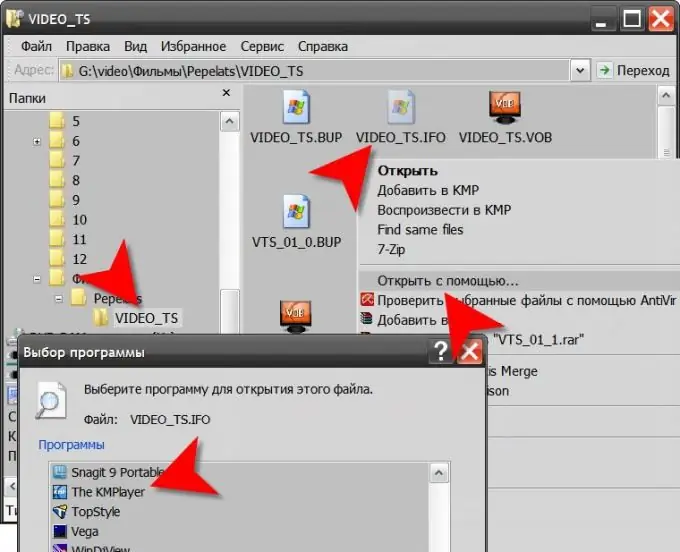
Instrucțiuni
Pasul 1
Utilizați folderul video_ts pentru a accesa fișierele din Explorer - managerul de fișiere standard al sistemului de operare Windows. Pentru ao porni, puteți, de exemplu, să faceți clic dreapta pe pictograma „Computerul meu” de pe desktop și să selectați linia „Explorer” din meniul pop-up.
Pasul 2
Accesați chiar acest folder video_ts și găsiți un fișier numit video_ts.ifo printre conținutul său. Faceți clic dreapta pe acesta și selectați linia „Deschideți cu” din meniul contextual. În dialogul de selectare a programului care se deschide, găsiți în lista de aplicații playerul pe care îl utilizați pentru a reda DVD-uri, selectați-l și faceți clic pe butonul OK. Acest lucru ar trebui să fie suficient pentru a începe redarea videoclipului.
Pasul 3
Dacă playerul la alegere nu a putut reda filmul din folderul video_ts, este foarte posibil ca fie să nu fie proiectat să funcționeze cu DVD-uri, fie că nu sunt instalate decodificatoarele mpeg-2 și ac3 necesare. Puteți rezolva aceste probleme fie instalând codecurile corespunzătoare, fie înlocuind playerul cu unul mai universal, de exemplu, KMPleer.
Pasul 4
Puteți face fără Explorer. Lansați playerul software care are opțiunea de a lucra cu discuri DVD și selectați comanda open file din meniul său. De exemplu, în playerul KMPleer acest element este plasat în secțiunea „Deschideți”, denumită „Deschideți fișierele” și este duplicat de tastele rapide ctrl + o. În dialogul de deschidere a fișierelor, găsiți folderul video_ts și faceți dublu clic pe video_ts.ifo - va începe redarea. Dacă doriți să vizualizați părți individuale ale filmului, puteți deschide fișiere cu extensia vob - numele lor încep cu prefixul vts și sunt numerotate corespunzător numerelor secvențiale ale părților. De exemplu - vts_01_0.vob, vts_01_1.vob etc.
Pasul 5
A treia modalitate de a vizualiza fișiere din folderul video_ts este de a recrea DVD-ul cu acesta. Pentru a face acest lucru, utilizați un program de înregistrare DVD (de exemplu, Nero Burning ROM). Drept urmare, veți obține un disc care poate fi vizualizat nu numai pe computer, ci și cu un DVD player obișnuit.






